保护眼睛的颜色设置
电脑怎么设置能有效的缓解眼睛疲劳保护眼睛

电脑怎么设置能有效的缓解眼睛疲劳保护眼睛怎么设置电脑能更好的保护好眼睛呢?下面是店铺为你整理的电脑设置方法,长时间使用会很有效的缓解眼睛疲劳保护眼睛。
1:桌面->右键->属性->外观->高级->项目选择(窗口)、颜色1(L)选择(其它)将色调改为:85。
饱和度:123。
亮度:205->添加到自定义颜色->在自定义颜色选定点确定->确定这样所有的文档都不再是刺眼的白底黑字,而是非常柔和的豆沙绿色,这个色调是眼科专家配置的,长时间使用会很有效的缓解眼睛疲劳保护眼睛。
电脑窗口选择视力保护色:推荐几种视力保护色银河白 #FFFFFF rgb(255, 255, 255)杏仁黄 #FAF9DE rgb(250, 249, 222)秋叶褐 #FFF2E2 rgb(255, 242, 226)胭脂红 #FDE6E0 rgb(253, 230, 224)青草绿 #E3EDCD rgb(227, 237, 205)海天蓝 #DCE2F1 rgb(220, 226, 241)葛巾紫 #E9EBFE rgb(233, 235, 254)极光灰 #EAEAEF rgb(234, 234, 239)2:如何调整网页指定的颜色你要先进行设置,打开浏览器,点击“工具”,点“INTERNET”选项,点右下角的“辅助功能”,然后勾选“不使用网页中指定的颜色”。
点确定退出。
如果不满意,可以改回原来的设置。
色调设为 160,饱和度设为0 ,亮度设为240 。
桌面默认颜色:色调:141饱和度:115亮度:105红:58绿:110蓝:1653:刷新频率调到75以上,最好把字体调大点。
最好用液晶的。
亮度、对比度不要开得太大,对比及亮度尽量的柔和,高亮度对眼睛的刺激比较大,在保证工作需求的前提下要暗一些比较好,另外背景最好是绿色的,可以把刺激降到最低。
显示器的对比和亮度调的再好也是伤眼睛的,注意正确的使用和适当休息才是王道。
笔记本电脑如何设置能保护眼睛

笔记本电脑如何设置能保护眼睛
长时间使用笔记本电脑经常会引起眼睛酸涩疲劳,严重点还会引起眼睛近视,这时候就要设置一些让笔记本电脑保护我们眼睛的方式了,具体该怎么设置呢?下面就由店铺跟大家分享一下设置方法吧,欢迎大家来阅读学习。
笔记本电脑设置能保护眼睛的方法
设置电脑桌面
选择绿色或者接近绿色的电脑桌面,因为绿色可以保护眼睛、缓解视觉疲劳。
设置窗口及文档颜色
将打开的窗口及文档的默认背景显示颜色设置成有益于保护眼睛的豆绿色。
XP系统下设置步骤:
在电脑桌面--右键--选择属性。
在属性选项窗口里,选择外观--高级选项。
在高级外观选项窗口里,在项目一栏下选择“窗口”,在颜色一栏下选择“其他”。
在颜色选项窗口中,将色调改为:85。
饱和度:123。
亮度:205->添加到自定义颜色。
->在自定义颜色选定点确定->确定->确定。
保护眼睛的屏幕设置&Win7桌面效果
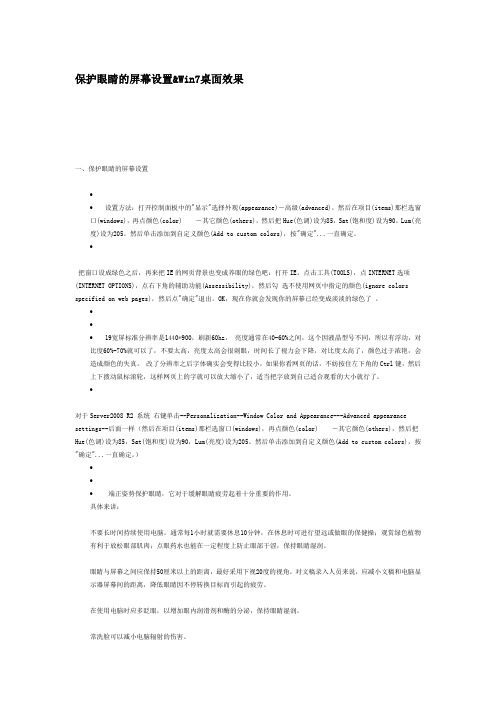
保护眼睛的屏幕设置&Win7桌面效果一、保护眼睛的屏幕设置∙∙设置方法:打开控制面板中的"显示"选择外观(appearance)-高级(advanced),然后在项目(items)那栏选窗口(windows),再点颜色(color) -其它颜色(others),然后把Hue(色调)设为85,Sat(饱和度)设为90,Lum(亮度)设为205。
然后单击添加到自定义颜色(Add to custom colors),按"确定"...一直确定。
∙把窗口设成绿色之后,再来把IE的网页背景也变成养眼的绿色吧:打开IE,点击工具(TOOLS),点INTERNET选项(INTERNET OPTIONS),点右下角的辅助功能(Assessibility),然后勾选不使用网页中指定的颜色(ignore colors specified on web pages),然后点"确定"退出。
OK,现在你就会发现你的屏幕已经变成淡淡的绿色了。
∙∙∙19宽屏标准分辨率是1440*900,刷新60hz,亮度通常在40-60%之间,这个因液晶型号不同,所以有浮动,对比度60%-70%就可以了,不要太高,亮度太高会很刺眼,时间长了视力会下降,对比度太高了,颜色过于浓艳,会造成颜色的失真。
改了分辨率之后字体确实会变得比较小,如果你看网页的话,不妨按住左下角的Ctrl键,然后上下拨动鼠标滚轮,这样网页上的字就可以放大缩小了,适当把字放到自己适合观看的大小就行了。
∙对于Server2008 R2 系统右键单击--Personalization--Window Color and Appearance---Advanced appearance settings--后面一样(然后在项目(items)那栏选窗口(windows),再点颜色(color) -其它颜色(others),然后把Hue(色调)设为85,Sat(饱和度)设为90,Lum(亮度)设为205。
绿色护眼桌面以原理
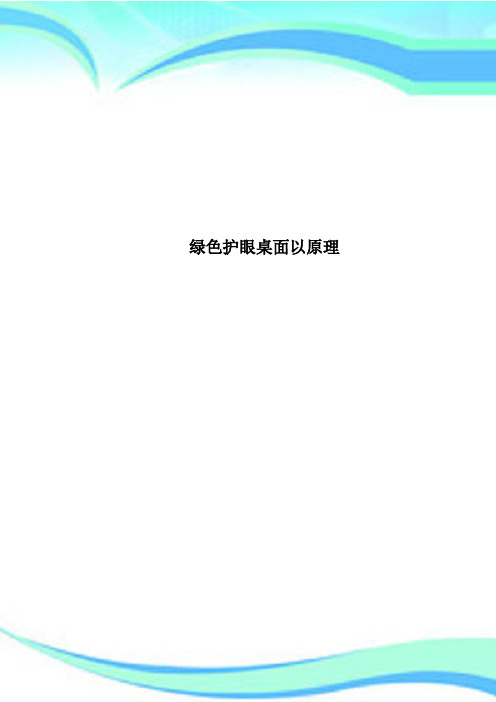
绿色护眼桌面以原理————————————————————————————————作者:————————————————————————————————日期:1、绿色护眼原理:过分鲜艳的颜色会使人产生倦怠的感觉,过分深暗的颜色则会使人的情绪感到沉重;红色和黄色可以给人一种耀眼的感觉,青色和绿色给人带来凉爽和平静的感觉。
各种颜色对光线的吸收和反射是各不相同的,红色对光线反射是67%,黄色反射是65%,绿色反射是47%,青色只反射36%。
由于红色和黄色对光线反射比较强,因此容易产生耀光而刺眼。
故眼科专家说,豆绿色是最保护眼睛的背景颜色2、如何设置:【XP系统更改方法】【桌面】→ 【单击右键】→ 【属性】→ 【外观】→ 【高级】→ 项目选择【窗口】→ 【颜色1(L)】→ 【选择(其它)】将色调改为:85;饱和度:123;亮度:205→添加到自定义颜色→在自定义颜色选定→确定同理,【桌面】→ 【单击右键】→ 【属性】→ 【外观】→ 【高级】→ 项目选择【菜单】→ 【颜色1(L)】→ 【选择(其它)】将色调改为:85;饱和度:123;亮度:205→添加到自定义颜色→在自定义颜色选定→确定【win7旗舰版系统更改方法】程序背景更改方法:在桌面点右键选“属性”(properties),接着点“外观”(appearance),点右下角的“高级”(advanced),然后在“项目”(items)的下拉菜单里选“窗口” (windows),再点它右侧的下拉菜单“颜色”(color),点下方的“其它” (others),然后把“色调”(Hue)设为85,“饱和度”(Sat)设为90,“亮度” (Lum)设为205。
(产品出厂时,一般分别设为160、0、240。
)然后单击“添加到自定义颜色”(Add to custom colors),),按“确定”(OK),这样各种程序的背景就由白色改为了淡绿色【WIN7家庭版更改方法】控制面板-----外观------显示------(左边)更改配色方案----高级(以下设置同上)然后在“项目”(items)的下拉菜单里选“窗口” (windows),再点它右侧的下拉菜单“颜色”(color),点下方的“其它” (others),然后把“色调”(Hue)设为85,“饱和度”(Sat)设为90,“亮度” (Lum)设为205。
电脑屏幕护眼模式设置参数

电脑屏幕护眼模式设置参数哎呀,咱们今天来聊聊电脑屏幕的护眼模式设置,真的是个好话题。
你想啊,天天对着屏幕,眼睛就像在打仗一样,想想都心疼。
尤其是晚上,灯光一开,屏幕一亮,简直就像是在跟眼睛玩“闪光灯”的游戏。
护眼模式就是给我们眼睛的“保镖”,懂吧?这个模式可不是开玩笑的,能让咱们的眼睛稍微轻松点,免得像个“熊猫眼”似的,熬夜熬得跟个小黑屋里的幽灵一样。
先说说护眼模式的原理吧。
这东西其实就是调节屏幕的亮度和色温。
很多朋友可能不知道,屏幕上的蓝光就像个小恶魔,容易让人眼睛疲劳,甚至影响睡眠。
护眼模式就是把蓝光的比例降到最低,换成温和的黄色调。
听起来是不是很简单?哎,别小看这点变化,真心能让你看屏幕的时候不那么刺眼,感觉就像从太阳下走进了阴凉的树荫里,舒服多了。
设置护眼模式也不复杂,别怕,来,我带你走一遍。
先打开你的电脑,找到“设置”这个小图标,点进去。
然后,嘿嘿,找找“显示”选项,里面就有个“护眼模式”了。
对,就那一行字,点一下,随便调调亮度和色温。
一般来说,晚上把色温调成暖色系,感觉就像在家里开了个小灯,温馨得不得了。
白天的话,保持亮度就行,别太刺眼,防止被阳光暴晒。
对了,很多手机也有这个功能,简直是“科技好帮手”。
就像在手机上,晚上开启夜间模式,蓝光滤镜直接一开,眼睛瞬间舒服多了。
很多小伙伴习惯了熬夜追剧,看个“十季大剧”根本停不下来。
这个时候护眼模式就显得特别重要,省得眼睛疲劳得像个“老黄牛”。
你想啊,第二天上班还得精神抖擞,不能让自己成了行走的僵尸嘛。
有些人可能觉得护眼模式不够好,觉得自己的屏幕色彩变得有些奇怪。
其实啊,习惯了就好了,慢慢你会发现,眼睛反而舒服多了,啥子色彩也不再是问题。
就像人吃了几天清淡的食物,突然再来一份辣的,哎呀,那滋味,简直是太刺激了。
不过,如果你是做设计、绘画这类的朋友,那就得小心了,护眼模式下颜色可能和真实情况有点差别,别搞错了哦。
除了护眼模式,还有很多小窍门可以保护眼睛。
护眼背景

桌面点右键--属性--外观--高级--项目选择--窗口--颜色1--选择2.色调85,饱和度123,高度205(这是关键之处,这就是护眼色)3.添加到自定义颜色--在自定义颜色中选定这个颜色并确定。
设置word和pdf背景保护眼睛颜色设置《保护眼睛》——(改变窗口颜色和Pdf背景颜色)WIN7和XP方法保护眼睛(改变窗口颜色,网页和Pdf背景颜色)如果常常用电脑更容易导致眼睛过度疲劳而得干眼症,所以大夫建议电脑屏幕不要用白色,因为白色对眼睛的刺激是最大的。
像我们这样整天对着电脑,也应该注意一下,所以说,爱眼护眼,从调节环境开始。
其实,只要稍微设置一下,就能让你电脑上的窗口从白花花的颜色变成淡淡的绿色。
1——XP系统下1,右击桌面,选择属性-外观-高级2,在项目那栏选“窗口”,再点颜色-其它,然后把色调设为85,饱和度设为90,亮度设为205。
3,单击添加到自定义颜色,一直确定。
2——win7系统下1,桌面点鼠标右键,选择个性化- 窗口颜色- 高级外观设置2,项目栏选“窗口” - 再点后面的“颜色” - “其他”,按上面XP设置方式一样进行设置就是了。
OK,现在我们的窗口颜色就是极具保护视力的嫩绿色了。
3——PDF格式背景改变方法如下:点击编辑-》首选项-》辅助工具-》选中“替换文档颜色”和“自定义颜色”-》将背景颜色改成你想要的背景颜色。
4——网页背景颜色改变如下:打开IE,点击工具,点Internet选项,点右下角的辅助功能,然后勾选忽略网页中指定的颜色注:(这一操作有可能影响网页显示效果,意思就是别的颜色的字现在都是嫩绿色了,不过看起来很养眼,呵呵),然后点确定退出。
现在你就会发现屏幕已经变成淡淡的绿色了。
这个颜色会比白色柔和许多,刚开始可能你还有些不适应,但确实对我们的眼睛有好处,建议大家试一下。
如不太习惯的话可以把勾去掉就是了。
电脑眼睛保护色数据及设置方式

接触和使用电脑的人,却忽略了长时间使用电脑的时候,其实有个小窍门可以更好的保护自己的健康。这是我的忠告,为了保护您的眼睛,请对电脑作如下设置吧--
【桌面】→ 【右键】→ 【属性】→ 【外观】→ 【高级】→ 项目选择【窗口】→ 【颜色1(L)】→ 【选择(其它)】将色调改为:139——85。饱和度:240——123。亮度:72——205→添加到自定义颜色→在自定义颜色选定→确定
这样所有的文档都不再是『刺眼的白底黑字』,而是非常『柔和的豆沙绿』色,这个色调是『眼科专家配置』的,长时间使用会很有效的『缓解眼睛疲劳』『保护眼睛』
如果,您设置之后,使用过程中感觉的确不错,请别忘了告诉自己的【亲人】和【朋友法设置:
win7 : 【桌面】→ 【右键】→ 【个性化】→ 【窗口颜色】→ 【高级外观设置】→ 项目选择【窗口】→ 【颜色1(L)】(记住要选L项)→ 【选择(其它)】将色调自己设定为:85。饱和度:123。亮度:205→添加到自定义颜色→在自定义颜色选定→确定
保护眼睛的Windows和IE、Firefox、谷歌等浏览器颜色设置
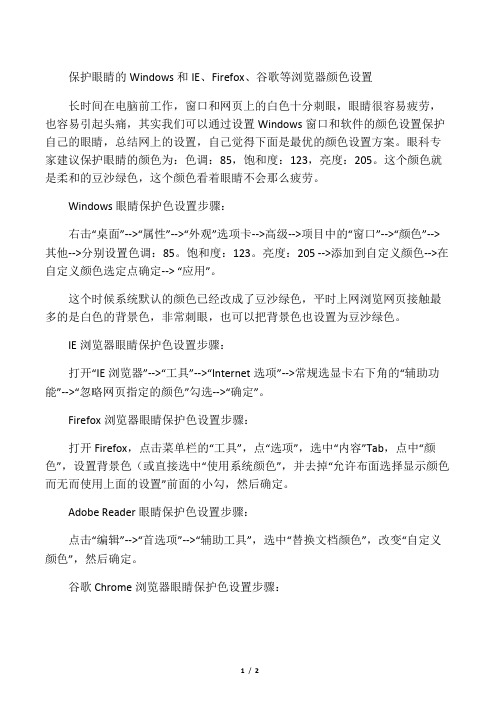
保护眼睛的Windows和IE、Firefox、谷歌等浏览器颜色设置长时间在电脑前工作,窗口和网页上的白色十分刺眼,眼睛很容易疲劳,也容易引起头痛,其实我们可以通过设置Windows窗口和软件的颜色设置保护自己的眼睛,总结网上的设置,自己觉得下面是最优的颜色设置方案。
眼科专家建议保护眼睛的颜色为:色调:85,饱和度:123,亮度:205。
这个颜色就是柔和的豆沙绿色,这个颜色看着眼睛不会那么疲劳。
Windows眼睛保护色设置步骤:右击“桌面”-->“属性”-->“外观”选项卡-->高级-->项目中的“窗口”-->“颜色”-->其他-->分别设置色调:85。
饱和度:123。
亮度:205 -->添加到自定义颜色-->在自定义颜色选定点确定--> “应用”。
这个时候系统默认的颜色已经改成了豆沙绿色,平时上网浏览网页接触最多的是白色的背景色,非常刺眼,也可以把背景色也设置为豆沙绿色。
IE浏览器眼睛保护色设置步骤:打开“IE浏览器”-->“工具”-->“Internet选项”-->常规选显卡右下角的“辅助功能”-->“忽略网页指定的颜色”勾选-->“确定”。
Firefox浏览器眼睛保护色设置步骤:打开Firefox,点击菜单栏的“工具”,点“选项”,选中“内容”Tab,点中“颜色”,设置背景色(或直接选中“使用系统颜色”,并去掉“允许布面选择显示颜色而无而使用上面的设置”前面的小勾,然后确定。
Adobe Reader眼睛保护色设置步骤:点击“编辑”-->“首选项”-->“辅助工具”,选中“替换文档颜色”,改变“自定义颜色”,然后确定。
谷歌Chrome浏览器眼睛保护色设置步骤:据了解,谷歌Chrome浏览器现在不支持改变网页颜色的设置,至少在网上找不到能有效改变Chome颜色设置的方法。
但是可以通过Chrome扩展程序来实现改变网页颜色的功能。
- 1、下载文档前请自行甄别文档内容的完整性,平台不提供额外的编辑、内容补充、找答案等附加服务。
- 2、"仅部分预览"的文档,不可在线预览部分如存在完整性等问题,可反馈申请退款(可完整预览的文档不适用该条件!)。
- 3、如文档侵犯您的权益,请联系客服反馈,我们会尽快为您处理(人工客服工作时间:9:00-18:30)。
保护眼睛的颜色设置,适合长期工作在电脑前的白领们~!
第一步,在桌面上点击鼠标右键,依次点击“属性”、“外观”、“高级”按钮。
第二步,在打开的“高级”对话框中,在“项目”下拉列表里选择“窗口”。
第三步,再打开右边对应的“颜色”列表,选择其中的“其他”一项,在打开的对话框里,把“色调”的参数设置为85,把“饱和度”参数设置为90,把“亮度”参数设置为205。
再点击“确定”退出设置。
第四步,打开ie浏览器,选择“工具”栏中的“internet选项”,点击“辅助功能”按钮,在“不使用网页中指定的颜色”前打钩。
全部步骤完成后,网页、文件夹、文本文档里的背景颜色都变成了绿色。
其中,色调、饱和度和亮度的参数值,还可以根据个人的喜好稍作修改,让自己用电脑的候最舒服。
褚仁远教授还说,红色是最刺激眼睛的颜色,看得时间长了,就容易产生眼干、眼涩等症状,加重眼睛疲劳,所以建议大家不要使用红色作为电脑屏幕和网页的底色
所有的文档都不再是刺眼的白底黑字,而是非常柔和的豆沙绿色,这个是色调是眼科专家配置的,开始可能会有一点不适应,但长时间使用会很有效的缓解眼睛疲劳
桌面->右键->个性化->窗口颜色->高级外观设置->项目选择(窗口)、颜色1(L)选择(其它)将色调改为:85:饱和度:123:亮度:205->添加到自定义颜色->在自定义颜色选定点确定->确定这样所有的文档都不再是刺眼的白底黑字,而是非常柔和的豆沙绿色,这个色调是眼科专家配置的,长时间使用会很有效的缓解眼睛疲劳保护眼睛。
